当前位置:首页 > 帮助中心 > 正版win7怎么重装系统,换硬盘怎么重装系统
正版win7怎么重装系统,换硬盘怎么重装系统
电脑换了硬盘还怎么装回原来的正版系统?面对这个问题,小编是一点都没有慌张,因为u盘启动盘就可以做到。当你制作好大白菜u盘启动盘之后,就可以在网上下载安全可靠的正版Windows系统镜像保存在u盘启动盘里面。然后,设置电脑新硬盘从u盘启动,格式化或分区后,就可以一键安装系统了。下面就和小编一起来学习正版win7怎么重装系统吧。

换硬盘怎么重装系统
第一步:u盘启动盘制作
1、 借用其他电脑,下载最新版大白菜U盘启动盘制作工具,打开工具,点击一键制作u盘启动盘。

2、 将Windows7镜像下载至U盘启动盘中,或者保存在除系统盘以外的分区中。
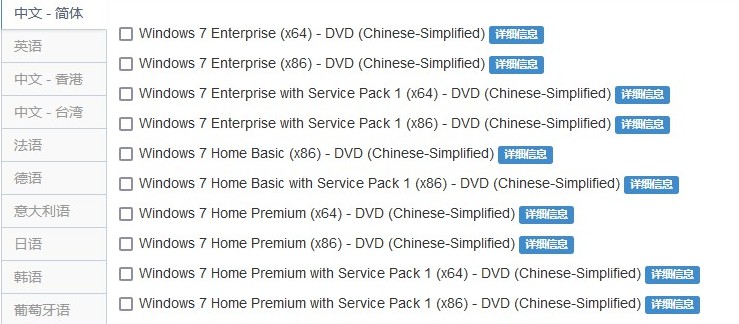
3、 在大白菜官网查询U盘启动快捷键,或者参考如图所示表格。

第二步:u盘启动电脑设置
1、 将制作好的大白菜U盘启动盘接入电脑,重启电脑时,快速按下U盘启动快捷键,进入启动设置界面,使用上下方向键选中U盘,按下回车键。

2、 进入大白菜winpe主菜单,选择【1】Win10X64PE(2G以上内存),再次按下回车键进入winpe桌面。

第三步:u盘启动盘装正版win7
1、进入大白菜winpe桌面后,打开大白菜装机软件,如下图所示勾选,选中之前已下载的镜像系统,点击“执行”。
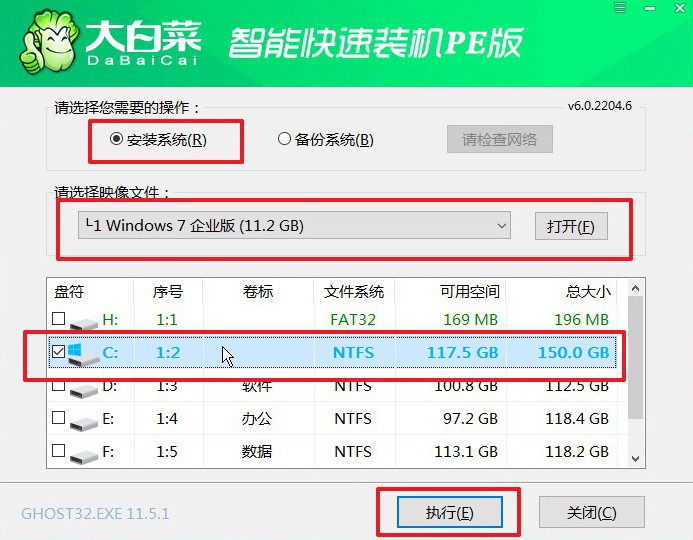
2、出现一键还原窗口时,建议默认勾选,点击“是”进入下一步。
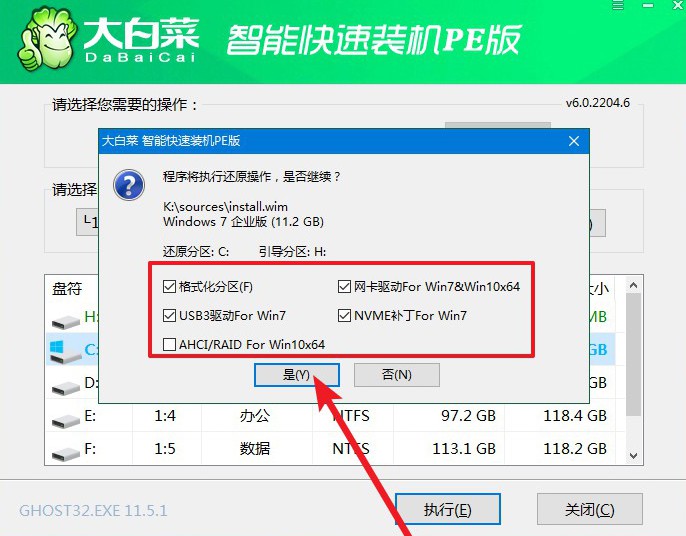
3、安装过程中,根据提示重启电脑,拔掉U盘,期间无需操作,等待一段时间,电脑进入win7系统桌面代表重装成功。

以上内容,就是本次正版win7怎么重装系统的全部操作了。作为电脑重装系统的小专家,小编是建议大家都准备一个u盘启动盘,并放置你所使用的系统镜像在里面,比如说win7,win10等等,以防万一。而且,u盘启动盘也一样可以作为正常u盘使用,存储数据和转移数据都可以。

